如何更改 macOS 屏幕截图文件格式
默认情况下,您在 macOS 上拍摄的所有屏幕截图都以 .PNG 图像文件格式保存在桌面上。如果出于任何原因,您想将此文件格式从 .PNG 更改为任何其他格式,您可以轻松地做到这一点。
macOS 允许您将默认屏幕截图从 .PNG 更改为以下格式:JPEG、GIF、TIFF 和 PDF。
这是如何做的。
1.启动终端
按Command + Space,然后输入“Terminal”并按Enter以启动 Terminal 应用程序。
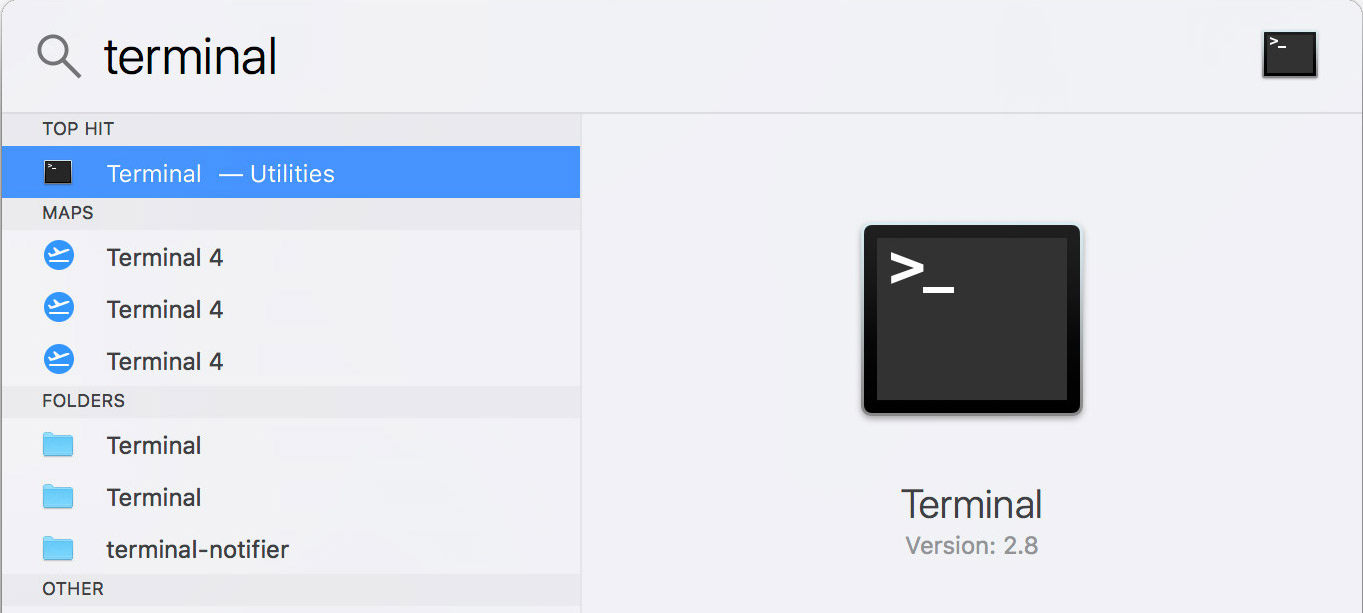
2.更改默认格式
输入以下命令更改默认屏幕截图文件格式,将 .PNG 替换为 .JPG。
|
1个
|
defaults write com.apple.screencapture type jpg;killall SystemUIServer |
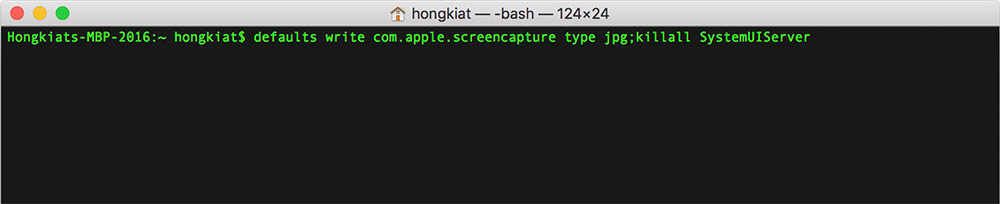
该killall SystemUIServer命令的部分基本上是刷新系统,使命令生效。
其他文件格式
如果您想将默认的 .PNG 格式更改为其他文件格式,只需在jpg后面替换type为gif,tiff或pdf。或者您也可以使用以下命令。
动图
|
1个
|
defaults write com.apple.screencapture type gif;killall SystemUIServer |
|
1个
|
defaults write com.apple.screencapture type pdf;killall SystemUIServer |
国际电影节
|
1个
|
defaults write com.apple.screencapture type tiff;killall SystemUIServer |
恢复为 PNG
当然,如果您想将其恢复为 .PNG 图像格式,请使用以下命令:
|
1个
|
defaults write com.apple.screencapture type png;killall SystemUIServer |
结论
就是这样!现在去截取屏幕截图并将其保存为您喜欢的格式。
另请阅读:
